Crear su primera página
Introducción
El generador de aplicaciones Lightning (Lightning App Builder) permite a los desarrolladores y a los usuarios de negocio crear bonitas interfaces de usuario personalizadas que están diseñadas para funcionar perfectamente en sus dispositivos de escritorio y móviles, todo ello sin redactar una sola línea de código. En este Inicio rápido, construirá una aplicación de geolocalización para representantes de ventas en el campo utilizando el Generador de aplicaciones Lightning. Utilizará un componente Lightning preconstruido y la interfaz con función de arrastrar y soltar del Generador de aplicaciones Lightning para crear esta aplicación.
Crear la primera página
Una página Lightning es un contenedor para componentes Lightning. Cree su primera página y agregue un componente a ella.
- Si no lo ha hecho aún, inicie sesión en Trailhead. Luego inicie su Trailhead Playground haciendo clic en Launch (Iniciar) en la parte inferior de esta página. Esta acción abre su Trailhead Playground en una nueva ficha.
- Si aún no está en la página de inicio de Setup (Configuración), haga clic en
 y seleccione Setup (Configuración) para abrir Setup (Configuración) en una nueva ficha.
y seleccione Setup (Configuración) para abrir Setup (Configuración) en una nueva ficha. - Introduzca
Lightning App Builder(Generador de aplicaciones Lightning) en Quick Find (Búsqueda rápida) y seleccione Lightning App Builder (Generador de aplicaciones Lightning). - En Lightning Pages (Páginas Lightning), haga clic en New (Nueva).
- Seleccione App Page (Página de aplicación) y, a continuación, haga clic en Next (Siguiente).
- En el campo Label (Etiqueta), escriba
Field Sales App(Aplicación de ventas de campo) y haga clic en Next (Siguiente). - En Create a New Lightning Page (Crear una nueva página Lightning), seleccione Two Regions (Dos regiones).
- Haga clic en Done (Listo).
Ahora que tiene una página, puede agregar componentes. Para hacerlo, arrastre un componente List View (Vista de lista) hasta la página.
- En la lista desplegable Desktop (Escritorio), haga clic en Tablet - Portrait (Tablet - Vertical). El formato de la vista previa del lienzo cambia del estándar de una única columna a dos columnas.
- En el menú Standard Components (Componentes estándar) de la izquierda, arrastre List View (Vista de lista) a la columna izquierda.
- Establezca las propiedades de este componente utilizando la lista Properties (Propiedades) en la barra lateral derecha.
- En la lista desplegable Object (Objeto), seleccione Account (Cuenta).
- En la lista desplegable Filter (Filtro), seleccione My Accounts (Mis cuentas).
- En el campo Number of Records to Display (Número de registros para mostrar), introduzca
7.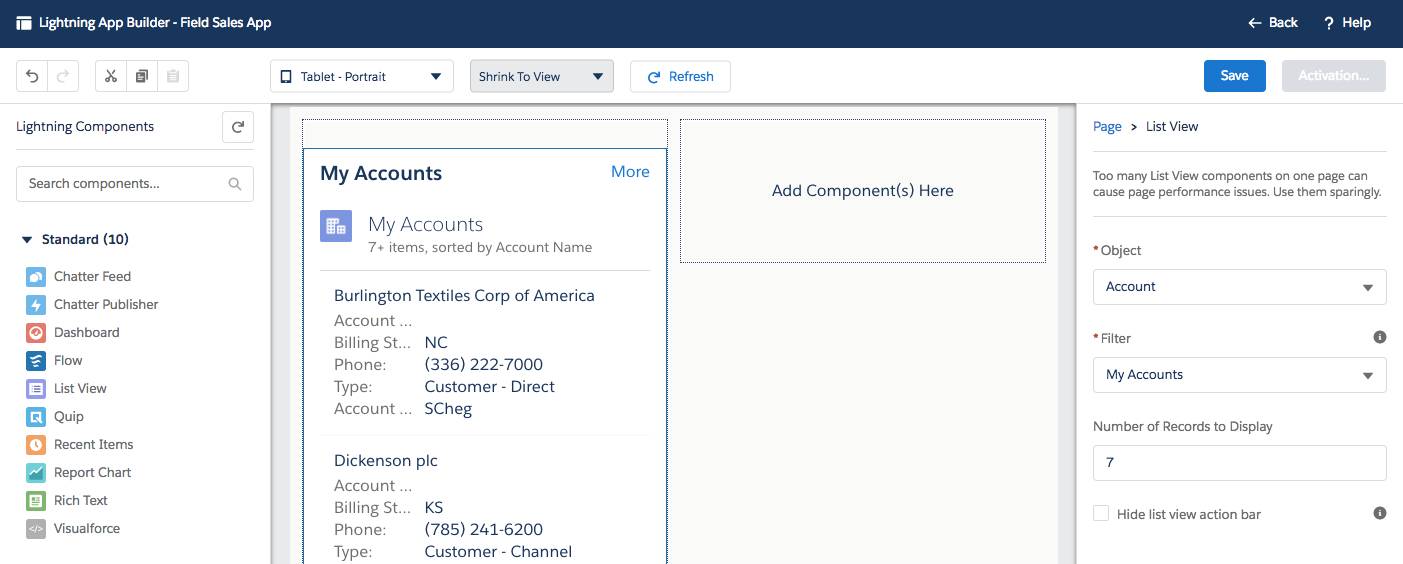
- Haga clic en Save (Guardar) y luego haga clic en Not Yet (Aún no) en la ventana emergente. Activaremos esta página más adelante.

